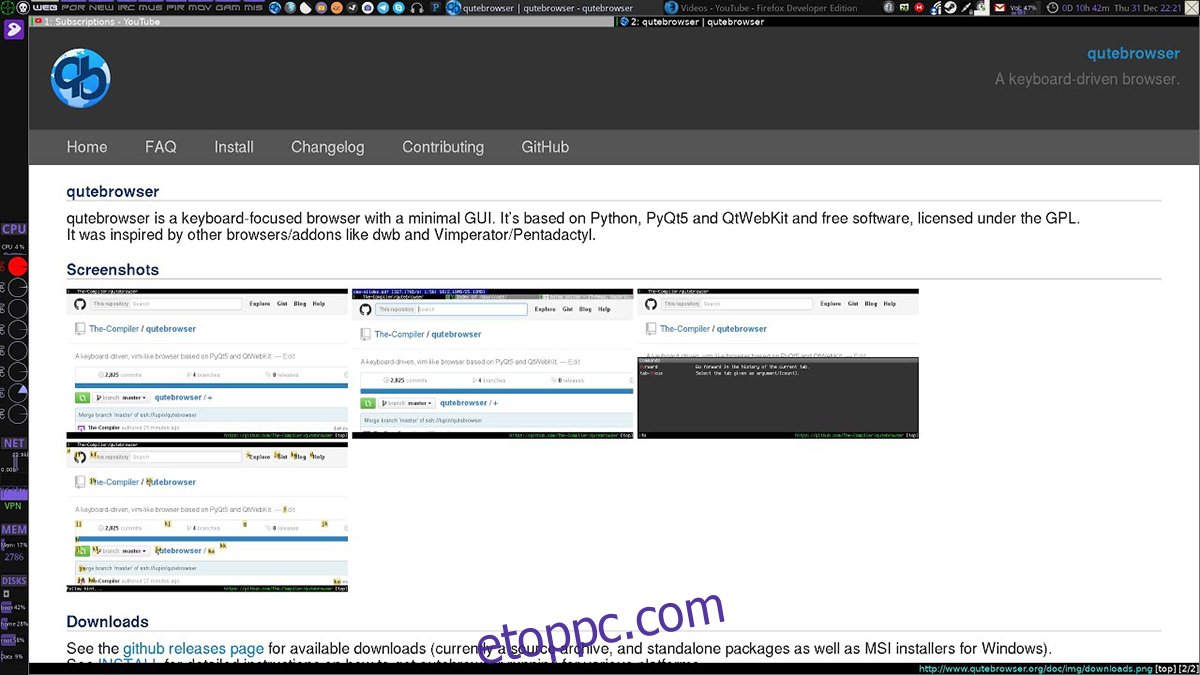Ha olyan webböngészőt keresett Linux asztali számítógépéhez, amelyet egér nélkül is használhat, akkor ez az alkalmazás az Ön számára készült. Bemutatkozik a Qutebrowser, a billentyűzet alapú webböngésző. Ezzel a felhasználók mindent megtehetnek a böngészőben anélkül, hogy elhagynák a billentyűzetet. A következőképpen állíthatja be.
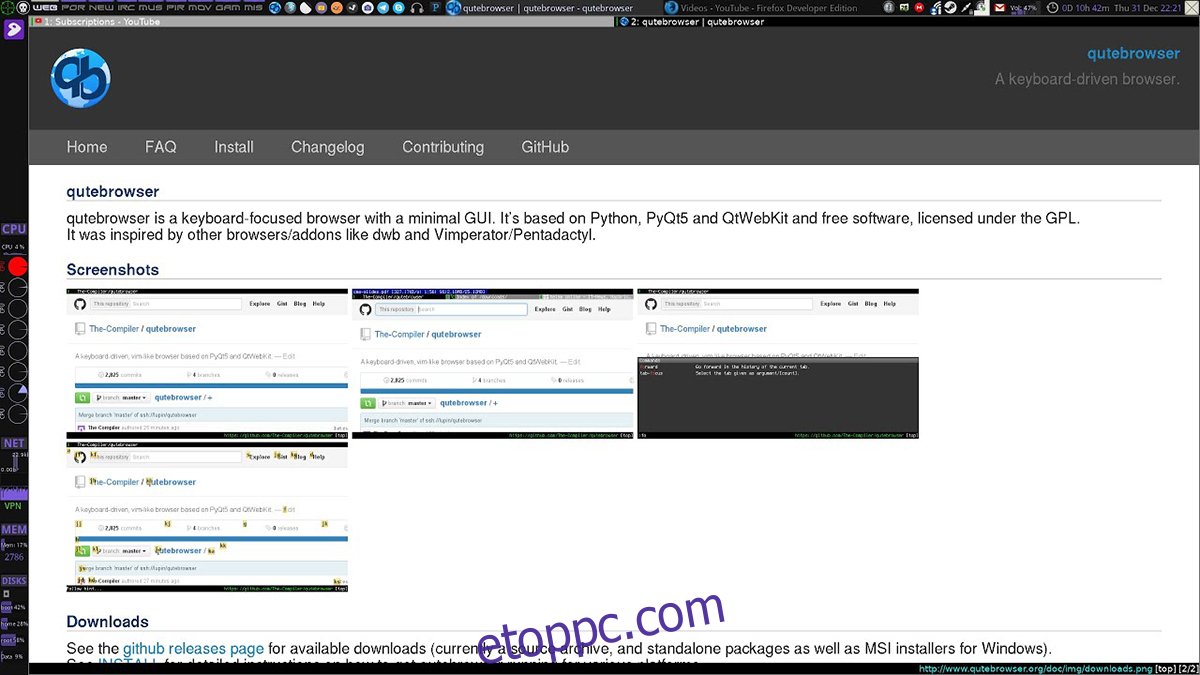
Tartalomjegyzék
A Qutebrowser telepítése Linuxra
Mielőtt rátérnénk a Qutebrowser használatára a Linux asztalon, telepítenünk kell. A telepítés elindításához kövesse a használt Linux operációs rendszernek megfelelő parancssori utasításokat.
Ubuntu
Ahhoz, hogy a Qutebrowser alkalmazás működjön az Ubuntun, be kell állítania az alkalmazást a hivatalos szoftvertárolókon keresztül. Kezdje egy terminál ablak megnyitásával a Linux asztalon. A terminálablak megnyitásához nyomja meg a Ctrl + Alt + T billentyűket, vagy keresse meg a „Terminal” kifejezést az alkalmazás menüjében.
Ha a terminálablak megnyílik, és készen áll a használatra, használja az apt install parancsot a Qutebrowser beállításához.
sudo apt install qutebrowser
A fenti parancs beírása után az Ubuntu meg fogja kérni a jelszó megadását. Ezután a billentyűzet segítségével írja be jelszavát, és nyomja meg az Enter billentyűt a billentyűzeten.
Miután megadta a jelszavát, az Ubuntu meg fogja kérni, hogy erősítse meg a csomag telepítését. Végül nyomja meg az Y gombot a billentyűzeten a Qutebrowser telepítésének befejezéséhez.
Debian
A Debian a Qutebrowser alkalmazást minden Debian Sid, Debian 11 és Debian 10 rendszert használó felhasználó számára elérhető. Ha a Debian 10-nél régebbi verziót használ, frissítenie kell.
A Qutebrowser alkalmazás Debian rendszeren való üzembe helyezéséhez és futtatásához először indítson el egy terminálablakot. Megnyithat egy terminál ablakot a Linux asztalon a Ctrl + Alt + T billentyűkombináció lenyomásával. Vagy keresse meg a „Terminál” kifejezést az alkalmazás menüjében.
Amikor a terminál ablak nyitva van, és készen áll a használatra, írja be az alábbi apt-get install parancsot, és telepítse a „qutebrowser” csomagot a rendszerére.
sudo apt-get install qutebrowser
A fenti parancs beírásakor a Debian kérni fogja a jelszavát. A billentyűzet segítségével írja be jelszavát, majd nyomja meg az Enter billentyűt a folytatáshoz.
A jelszó megadása után a Debian összegyűjti a telepítéshez szükséges összes csomagot. Ezután a megerősítéshez nyomja meg az Y gombot. A telepítés befejezéséhez a billentyűzet segítségével nyomja meg az Y gombot.
Arch Linux
A Qutebrowser elérhető Arch Linuxon a „Community” szoftvertárban. A telepítés elindításához nyisson meg egy terminálablakot az asztalon. Ezután győződjön meg arról, hogy a „Community” szoftvertár engedélyezve van az /etc/pacman.conf fájlban.
A Qutebrowser telepítésének elindításához Arch Linux rendszeren használja a következő pacman parancsot lent. Feltétlenül adja meg jelszavát.
sudo pacman -S qutebrowser
A fenti parancs beírásakor az Arch Linux meg fogja kérni, hogy nyomja meg az Y gombot a telepítés folytatásának megerősítéséhez. Nyomja meg az Y gombot a billentyűzeten. Miután megnyomta a billentyűt, az Arch telepíti a Qutebrowser-t.
Fedora
A Qutebrowser alkalmazás elérhető a Fedora számára az alapértelmezett szoftvertárolókban. A telepítés elindításához nyisson meg egy terminálablakot az asztalon a Ctrl + Alt + T billentyűkombináció megnyomásával, vagy keresse meg a „Terminal” kifejezést az alkalmazás menüjében.
Amikor a terminálablak nyitva van, használja a dnf install parancsot a „qutebrowser” csomag betöltéséhez.
sudo dnf install qutebrowser
Amikor kiírja a fenti parancsot, a Fedora kérni fogja a jelszavát. A billentyűzet segítségével írja be jelszavát, majd nyomja meg az Enter billentyűt a folytatáshoz. Ezután nyomja meg az Y gombot a Qutebrowser telepítésének megerősítéséhez.
OpenSUSE
A Qutebrowser alkalmazás OpenSUSE Linux rendszeren való üzembe helyezéséhez és futtatásához először meg kell nyitnia egy terminálablakot az asztalon. Elindíthat egy terminál ablakot az asztalon a Ctrl + Alt + T billentyűkombináció megnyomásával, vagy az alkalmazás menüjében a „Terminal” kifejezésre keresve.
Ha a terminálablak megnyílik, és készen áll a használatra, írja be az alábbi zypper install parancsot a Qutebrowser alkalmazás telepítéséhez az OpenSUSE Linux rendszeren. Feltétlenül adja meg jelszavát, amikor kérik.
sudo zypper install qutebrowser
A Qutebrowser használata (alapok)
A Qutebrowser teljes mértékben billentyűzet alapú, így minden meghívni kívánt műveletet a böngésző parancsaival kell végrehajtani. Az indításhoz indítsa el a Qutebrowser-t az alkalmazás menüben található parancsikonjára kattintva.
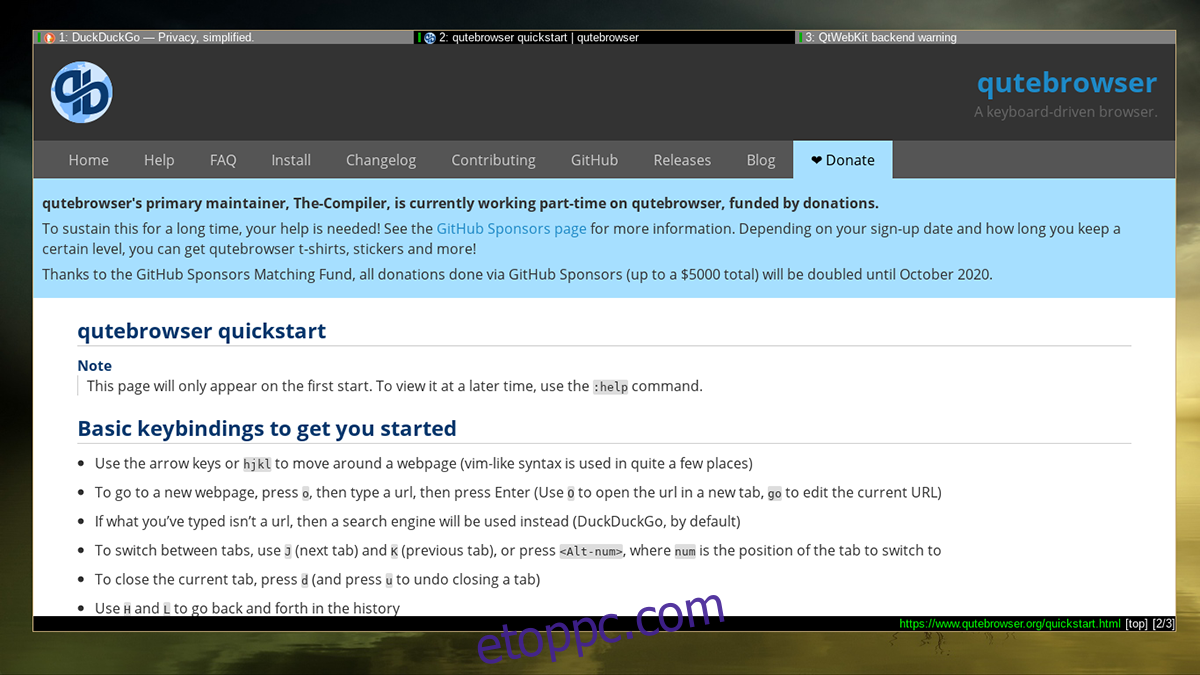
A böngészőben nyomja meg a Shift + : gombkombinációt a parancs módba lépéshez. Amikor a böngészőben parancsmódba lép, megjelenik a használható gyorsparancsok listája.
Az egérgörgő segítségével görgessen végig a parancsok listáján, és keresse meg a beírni kívánt parancsot. Ha megtalálta a parancsot, írja be a billentyűzettel, és nyomja meg az Enter billentyűt. Például egy URL megnyitásához írja be:
open https://my-url.com
Az oldal olvasásához használhatja a Fel / Le gombot a billentyűzeten, amikor az új URL-címen van. Vagy a görgőt. Könyvjelzővel kell ellátni a weboldalt? Használja a könyvjelző hozzáadása parancsot és a könyvjelzőlistát a könyvjelzők megtekintéséhez.